Bleachbit - Pembersih Ruang Disk Gratis dan Penjaga Privasi untuk Sistem Linux

- 1212
- 239
- Jermaine Mohr
Saat Anda menjelajahi internet, menginstal dan menghapus perangkat lunak, sangat mungkin bahwa Anda meninggalkan jejak di mana -mana. Ini mungkin memakan ruang hard disk Anda tanpa Anda sadari atau di dunia browser, jejak Anda mungkin terdiri dari informasi pribadi Anda. Untuk mengantisipasi ini, ada perangkat lunak yang dapat menghapus semua jejak yang disebut Bleachbit.
 Instal Bleachbit di Linux
Instal Bleachbit di Linux Apa itu Bleachbit?
Jika Anda terbiasa Ccleaner pada Microsoft Windows platform, Bleachbit mirip dengan itu. Bleachbit adalah aplikasi open source yang dengan cepat membersihkan dan membebaskan ruang harddisk Anda dari sistem dan tanpa lelah melindungi privasi Anda. Ini juga gratis cache Anda, membersihkan riwayat internet (termasuk Firefox, IE, Chrome, Opera, Safari, Adobe Flash dan banyak lagi) Menghapus Cookie dan Log, File Sementara dan Buang sampah.
Fitur
Berikut adalah daftar beberapa fitur Bleachbit:- Klik Pratinjau, Klik Hapus, Centang Kotak, Baca Deskripsi
- Mendukung Linux dan Windows
- Gratis untuk memodifikasi, berbagi, dan belajar (open source)
- Tidak ada toolbar, iklan, malware atau spyware browser
- Mendukung 61 bahasa
- File robek untuk menyembunyikan konten dan menghindari pemulihan data
- Menimpa ruang disk gratis untuk menyembunyikan file yang dihapus sebelumnya
- Dukungan untuk skrip dan otomatisasi baris perintah
- Cleanerml memungkinkan siapa saja untuk menulis pembersih baru menggunakan XML
- Pembaruan konstan dengan fitur terbaru
Cara menginstal Bleachbit di Linux
Pemasang Bleachbit tersedia di .Deb Dan .RPM paket. Itu benar -benar membuat kami sebagai pengguna mudah diinstal. Buka saja halaman unduhan Bleachbit Resmi di.
- http: // pemutih.SourceForge.net/download/linux
Jika Anda menggunakan distribusi yang tidak digunakan .Deb atau .RPM, Atau Anda ingin mengkompilasinya sendiri, Anda dapat mengunduh versi kode sumber dari tautan di bawah ini.
- http: // pemutih.SourceForge.bersih/unduh/sumber
Anda juga dapat menggunakan yang berikut ini Perintah yum untuk langsung mengunduh dan menginstal RPM paket seperti yang ditunjukkan di bawah ini.
Di rhel / centos / fedora
Untuk rhel 6
# yum localinstall http: // katana.Oooninja.com/bleachbit/sf/bleachbit-1.0-1.1.centoscentos-6.Noarch.RPM
Untuk Centos 6
# yum localinstall http: // katana.Oooninja.com/bleachbit/sf/bleachbit-1.0-1.1.EL6.Noarch.RPM
Untuk Fedora 19/18/17
# yum localinstall http: // katana.Oooninja.com/bleachbit/sf/bleachbit-1.0-1.1.FC19.Noarch.rpm # yum localinstall http: // katana.Oooninja.com/bleachbit/sf/bleachbit-1.0-1.1.FC18.Noarch.rpm # yum localinstall http: // katana.Oooninja.com/bleachbit/sf/bleachbit-1.0-1.1.FC17.Noarch.RPM
Di debian / ubuntu / linux mint
# sudo apt-get install bleachbit
Cara menjalankan Bleachbit
Setelah instalasi, Anda dapat mencari melalui Ubuntu Start Menu Jika Anda menggunakan Ubuntu Linux.
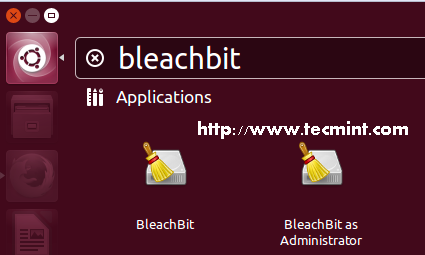 Bleachbit
Bleachbit Jika Anda menggunakan distribusi lain, Anda dapat menjalankannya dari terminal seperti yang ditunjukkan.
# Bleachbit
Untuk pertama kalinya, Bleachbit akan bertanya tentang itu preferensi. Anda dapat melewatkannya jika Anda ingin mengonfigurasinya nanti.
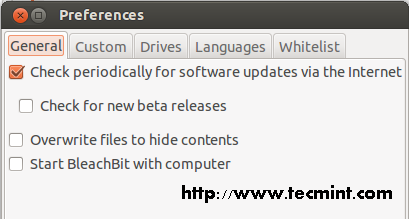 Preferensi
Preferensi Setelah itu, Anda akan melihat jendela utama Bleachbit.
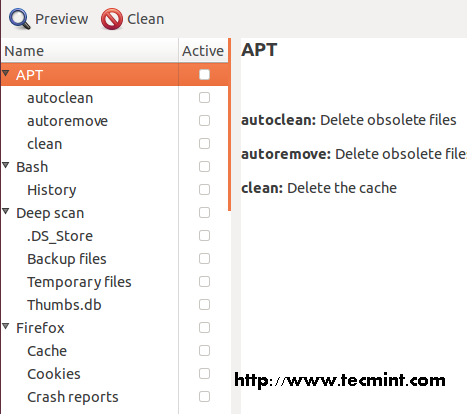 Jendela utama
Jendela utama Jika Anda berjalan sebagai pengguna, Anda mungkin melihat kesalahan seperti ini saat Anda mencoba membersihkan area sistem.
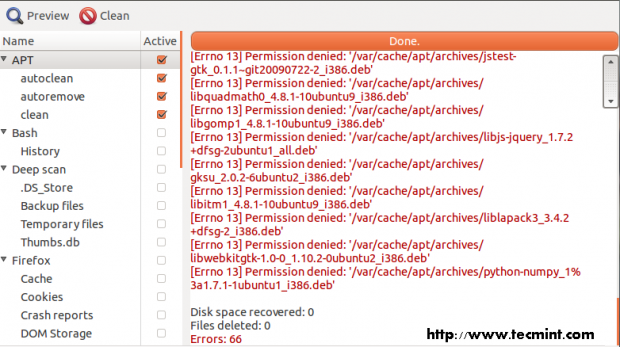 Kesalahan hapus
Kesalahan hapus Fitur Bleachbit
Default Clean
Di jendela utama, ada beberapa subjek untuk dibersihkan seperti TEPAT, Memindai dengan seksama Dan Sistem. Anda dapat mengklik kotak yang tersedia untuk memasukkannya pada aktivitas bersih. Atau kamu bisa Pratinjau itu sebelum Anda melakukannya Membersihkan.
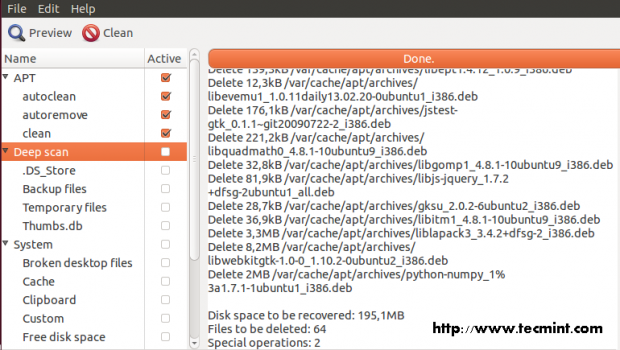 Membersihkan
Membersihkan A peringatan Pesan akan muncul saat Anda mengklik Membersihkan tombol.
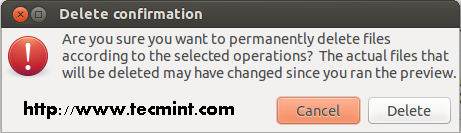 Peringatan
Peringatan Klik Menghapus tombol untuk melanjutkan.
Merobek file dan folder
Bleachbit juga dapat merobek file atau folder. Tekan saja Mengajukan > File robek atau Mengajukan > Folder robek. Robek berarti semua file dan atau folder yang dihancurkan tidak akan dapat pulih lagi. Jadi Anda harus memastikan sebelum melakukan ini.
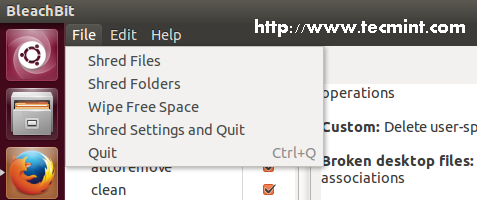 Folder File Shred
Folder File Shred 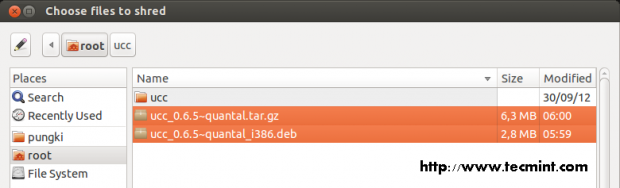 File robek
File robek 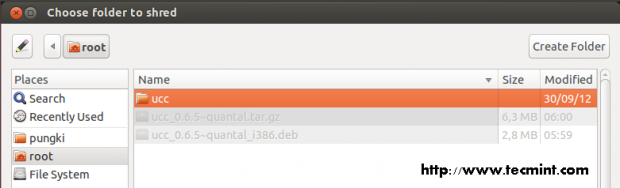 Folder robek
Folder robek 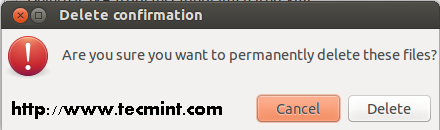 Hapus Konfirmasi
Hapus Konfirmasi Setelah Anda yakin dengan ini, tekan Menghapus.
Bersihkan ruang kosong
Untuk menyeka ruang kosong Anda, Anda dapat melakukannya melalui Mengajukan > Bersihkan ruang kosong. Anda perlu memilih folder. Bersihkan ruang kosong digunakan untuk menimpa ruang kosong di folder tertentu sehingga bahkan file yang dihapus di dalam folder itu tidak dapat dipulihkan lagi. Harap berhati -hati dengan fitur ini. Anda harus memastikan sebelum melakukan ini!.
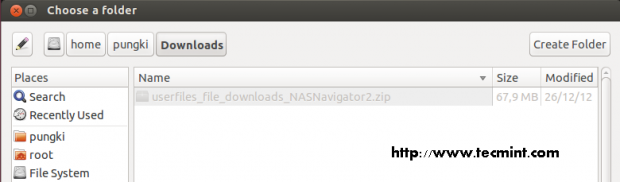 Bersihkan Ruang Gratis Pilih Folder
Bersihkan Ruang Gratis Pilih Folder 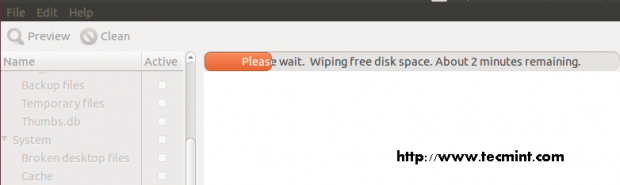 Bersihkan ruang kosong
Bersihkan ruang kosong Proses ini bisa memakan waktu tergantung pada berapa banyak data yang Anda miliki di direktori yang Anda hapus.
Kesimpulan
Terkadang kami membutuhkan alat untuk membersihkan sistem kami karena pengguna tidak dapat memantau penggunaan ruang harddisk sepanjang waktu. Bleachbit dapat membantu kami membebaskan ruang harddisk kami dari file yang tidak digunakan. Ditambah bonus yang juga dapat menjaga privasi kami tetap aman. Untuk menjelajahi lebih detail tentang hal itu, silakan ketik Man Bleachbit di konsol Anda.
- « 10 Firewall Keamanan Sumber Terbuka Berguna untuk Sistem Linux
- Pembuat Masalah - merusak mesin Linux Anda dan meminta Anda untuk memperbaiki Linux yang rusak »

